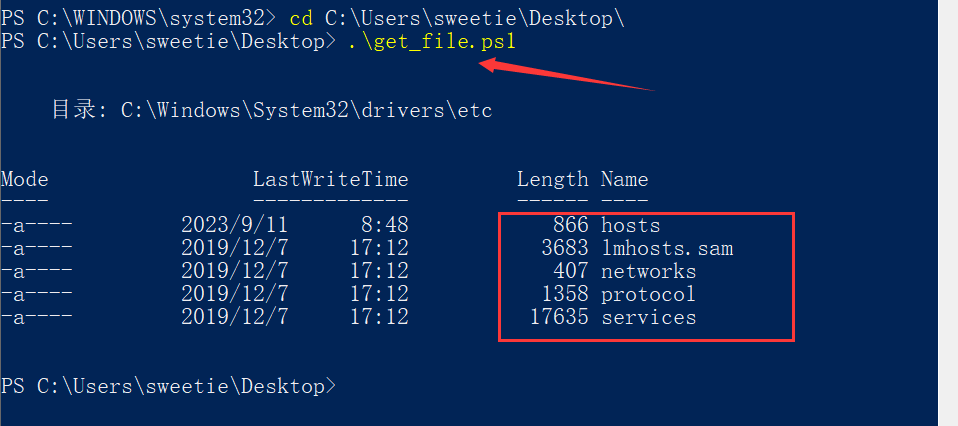命令行工具PowerShell使用
PowerShell是微软开发的一种面向对象的命令行Shell和脚本语言环境,它允许用户通过命令行的方式管理操作系统。相较于传统CMD,PowerShell增加了面向对象的程序设计框架,拥有更强大的功能和扩展性。使用PowerShell可以方便地自动化系统管理任务,构建脚本程序完成复杂操作。掌握PowerShell可以让我们更高效地管理Windows系统,是系统管理员和IT专业人员的重要工具。
1 启动PowerShell
(1)在Windows中,按下Win + R组合键打开运行对话框。输入powershell并按下Enter键,即可启动PowerShell。
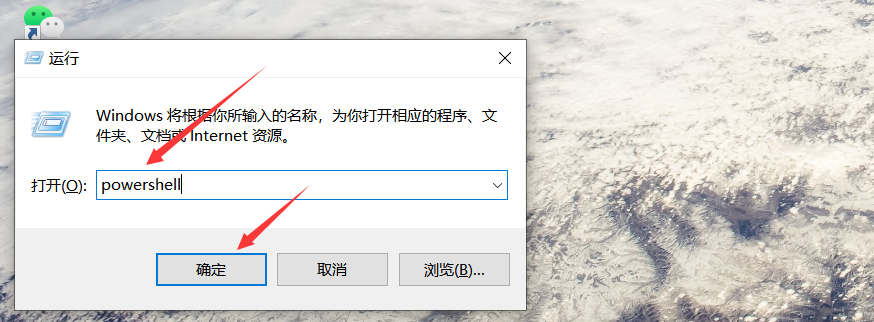
或者按下Win + S组合键打开搜索框。
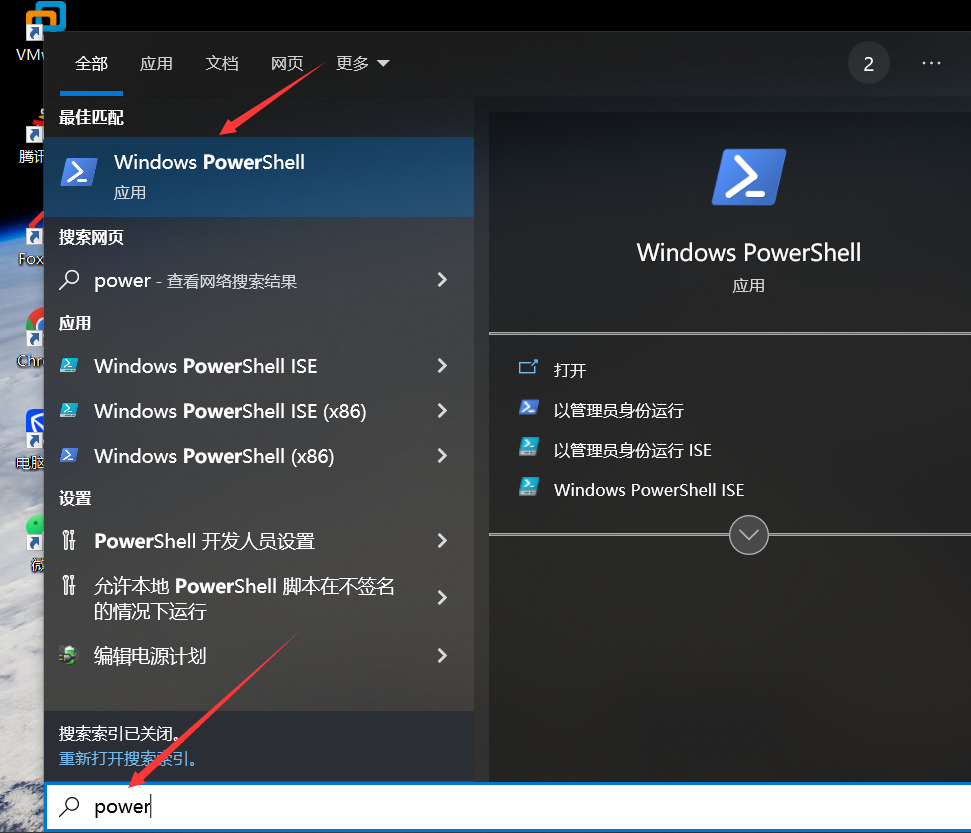
2 基本命令操作体验
(1)Get-Command:列出所有可用命令。(命令非常多,这里只截取开头部分)。
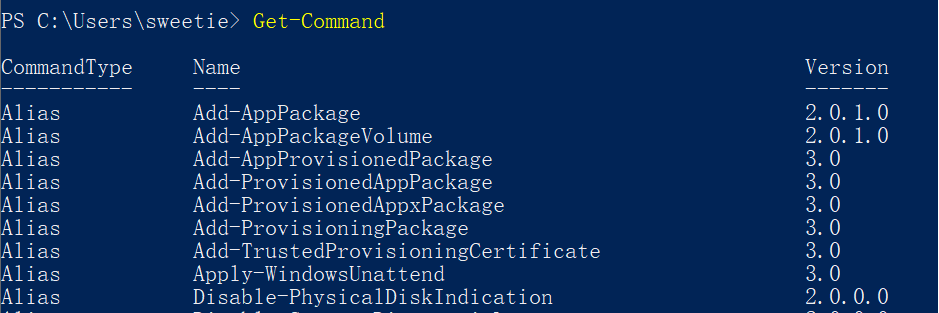
(2)Get-Help:获取命令的帮助信息,如Get-Help。
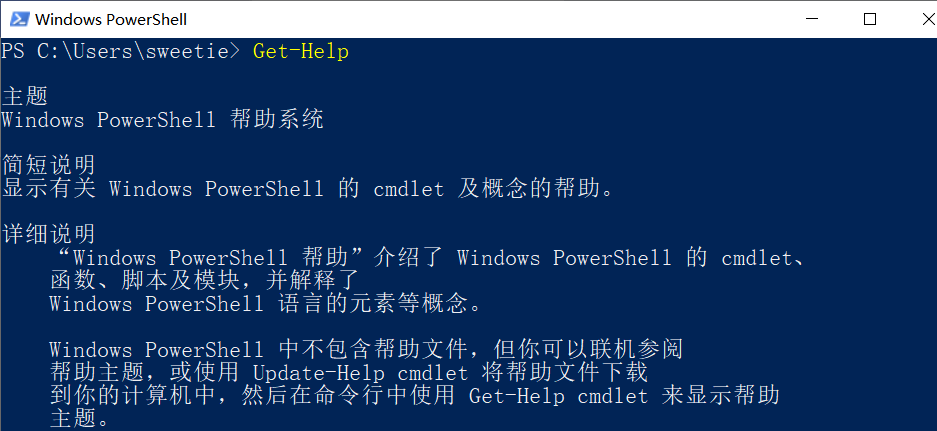
(3)Get-Process:查看正在运行的进程。(这里内容非常多,只截取开头部分)。
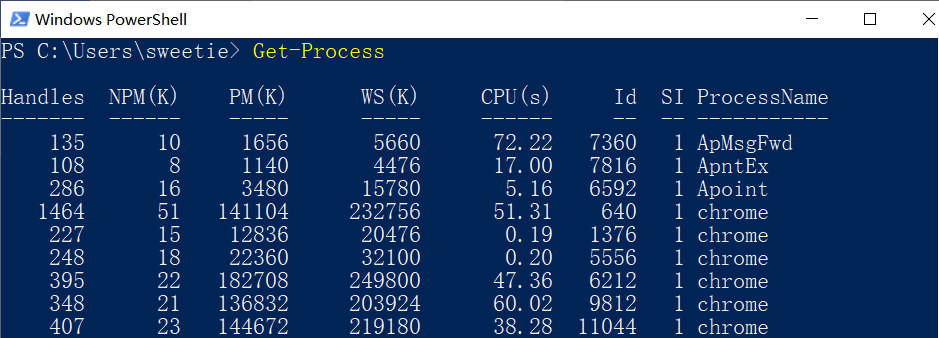
(4)Set-Location(或cd的别名):切换目录,如cd Documents将进入Documents文件夹。
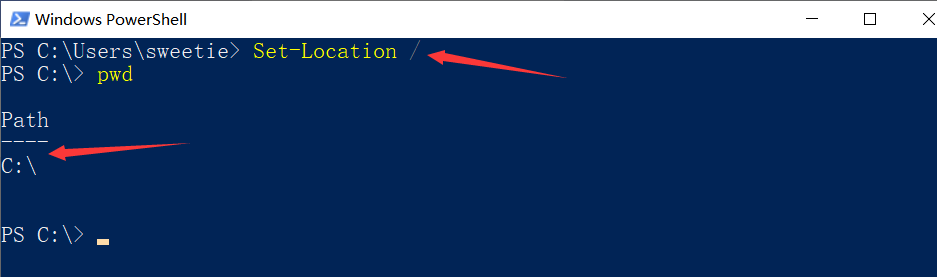
(4)使用cd命令切换目录(pwd命令是显示当前路径)。
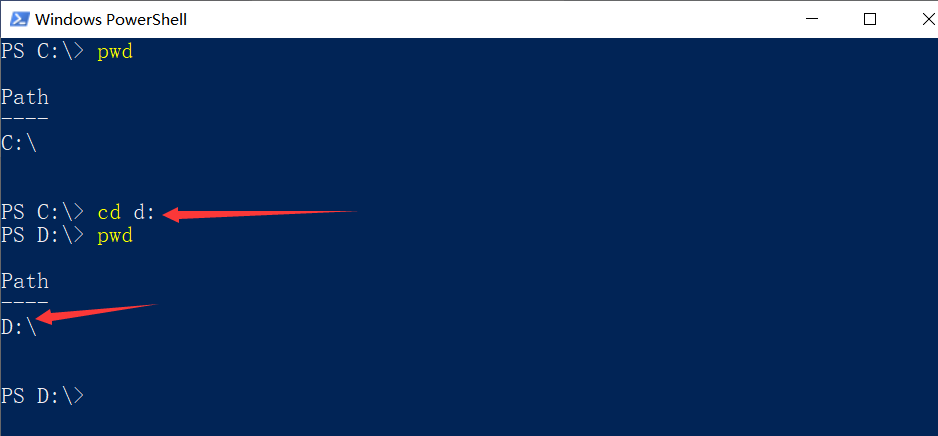
(6)New-Item:创建新文件或文件夹,如New-Item -ItemType File NewFile.txt创建一个名为NewFile.txt的文件。
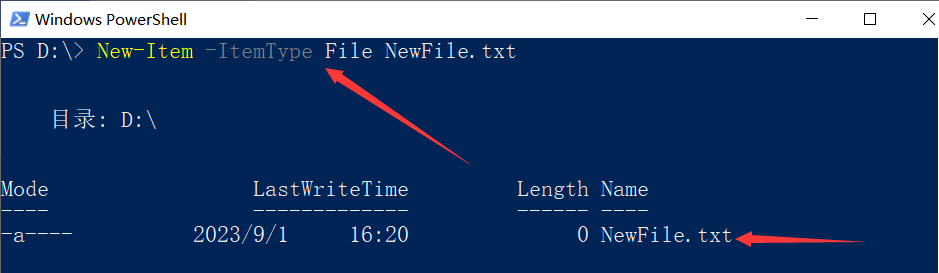
查看创建的文件。
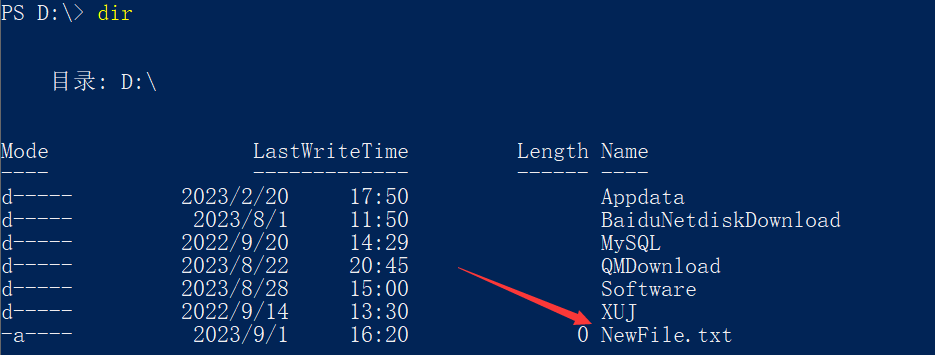
(6)Copy-Item:复制文件或文件夹,如Copy-Item file.txt destination复制文件.txt到目标位置,如复制文件夹到当前目录。
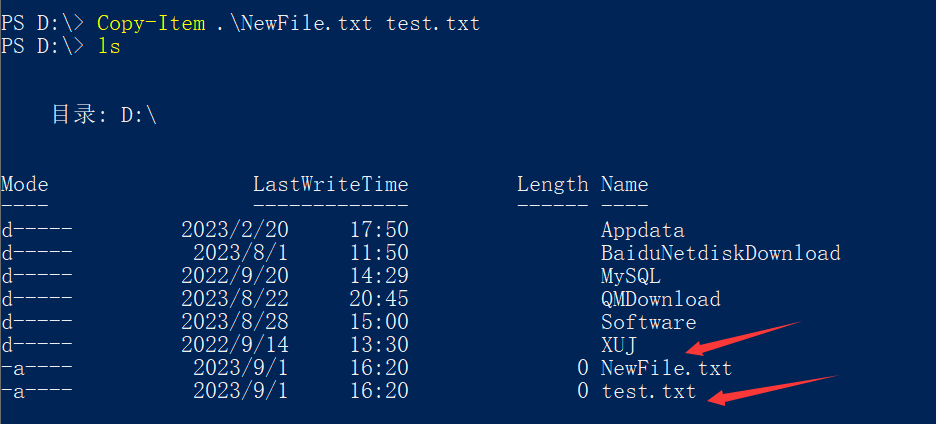
(7)复制文件到其他目录,将这个NewFile.txt负责到C盘的test文件夹下。
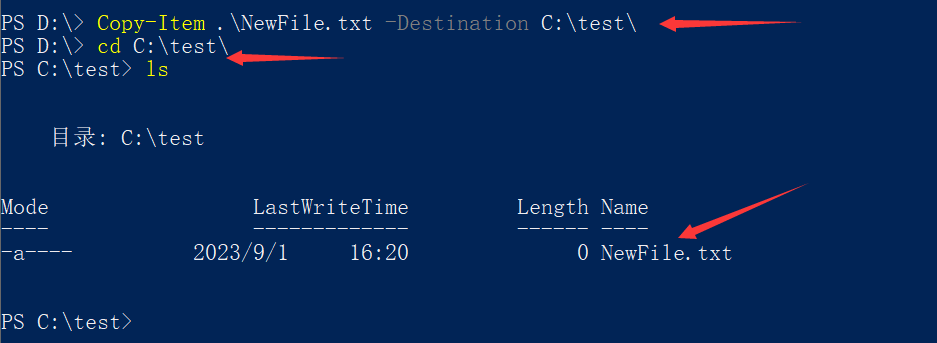
powershell_49">3 使用powershell执行脚本
编写一个 PowerShell 脚本,提示用户输入一个文件夹路径,并在命令行中显示该文件夹中的所有文件和文件夹的名称。
脚本内容:
| # 脚本:列出文件夹中的文件和文件夹 $folderPath = Read-Host “请输入文件夹路径” Get-ChildItem -Path $folderPath |
|---|
执行脚本:
1 打开文本编辑器(例如记事本)并将脚本粘贴到编辑器中。脚本的作用是列出电脑“C:\Windows\System32\drivers\etc”目录下所有的文件及文件夹。

2 将脚本保存为以 .ps1 为扩展名的文件,例如 get_file.ps1。确保文件名后缀是 .ps1,这样 PowerShell 才能正确识别为脚本文件。

3 打开 PowerShell 终端或命令提示符。
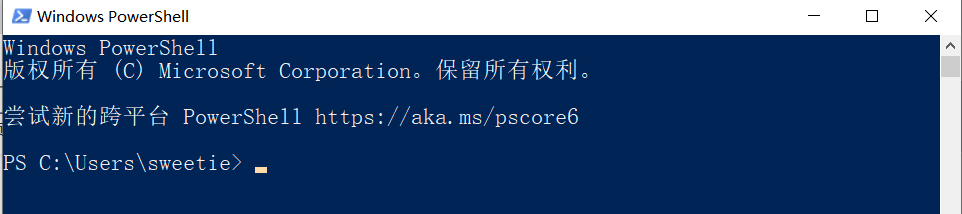
4 在 PowerShell 终端或命令提示符中,使用 cd 命令切换到保存脚本的文件夹。
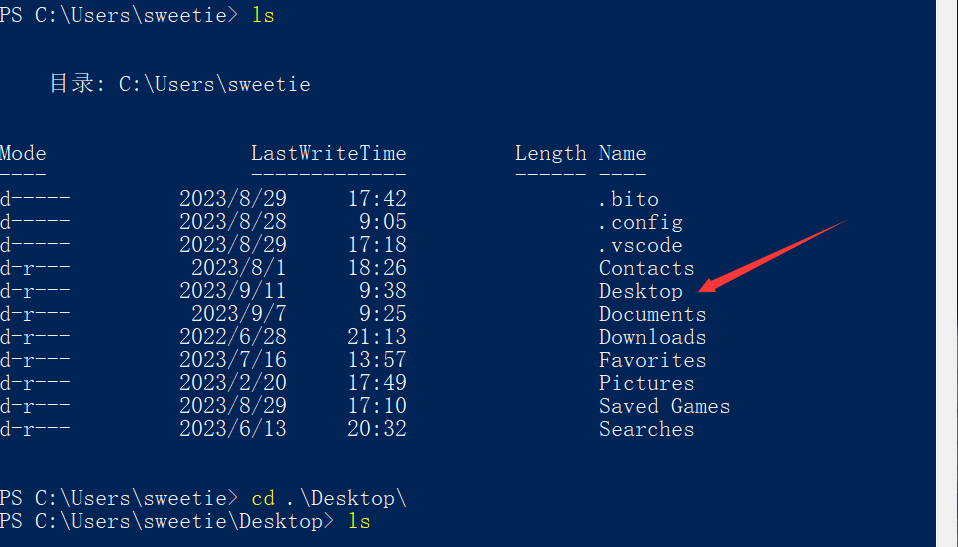
5 找到上面创建好的脚本。
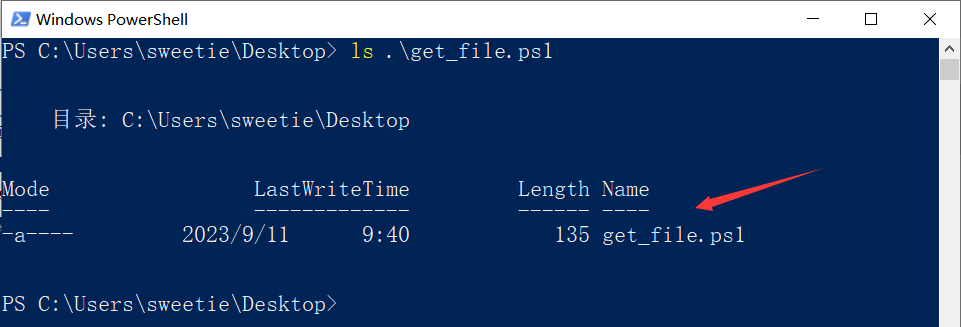
6 运行脚本查看结果。
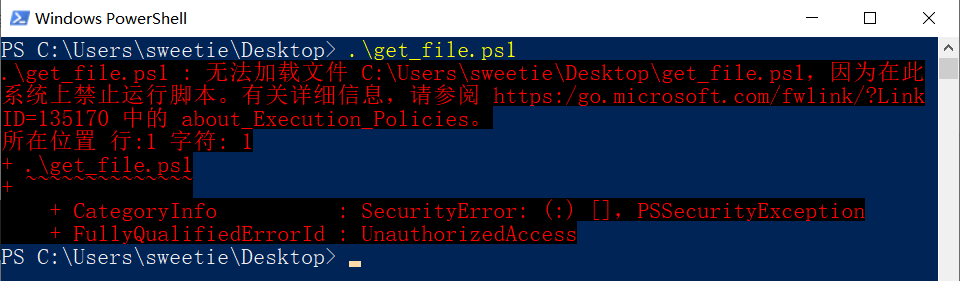
这里提示我们不能在系统上运行脚本
我们通过管理员权限运行power shell,然后输入命令,记得是通过管理员权限打开power shell。然后执行set-ExecutionPolicy RemoteSigned。
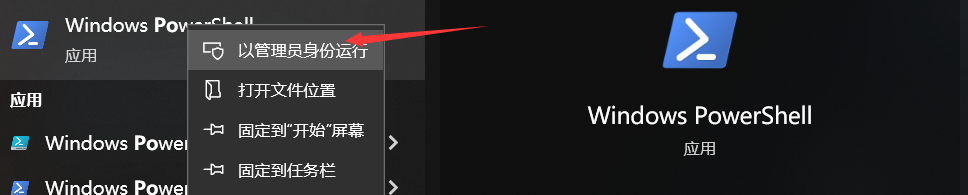
然后再切换到我们创建脚本的目录,运行脚本。
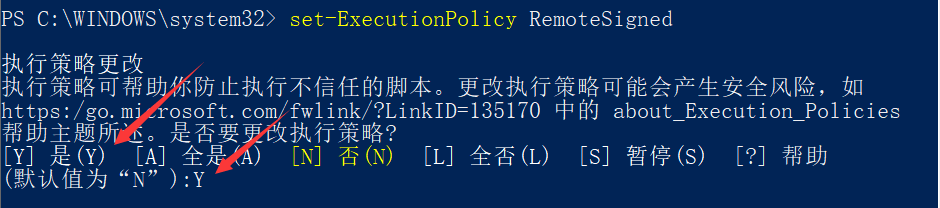
这样我们就使用脚本成功获取到指定路径下的所有文件和文件夹了。